
Ajustar un color directo manualmente
Los valores CMYK del color directo pueden ajustarse en la pantalla Color directo. El resultado del ajuste se refleja puntualmente en la vista previa. Se pueden imprimir los colores de antes y después del ajuste para compararlos.
Para ajustar manualmente un color directo, utilice la pantalla Color directo.
En la pantalla Color directo, seleccione un color directo y, a continuación, cambie sus valores CMYK.
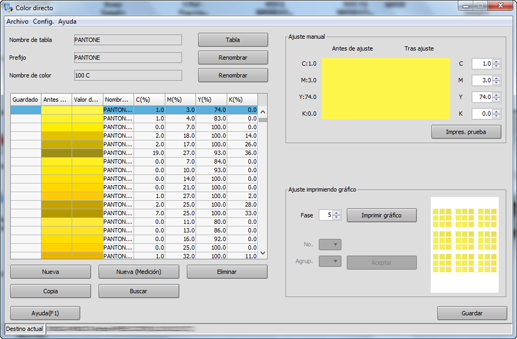
Según la configuración, se actualiza el área de vista previa de Ajuste manual - Tras ajuste y Tras ajuste en la lista.
explicación adicionalEspecifique el valor (de 0 a 100) para cada color.
explicación adicionalSi ha introducido un valor con dos o más decimales, el segundo decimal se redondea, de modo que el valor aparece con un solo decimal.
explicación adicionalPuede realizarse una operación similar al cambiar el valor de C(%), M(%), Y(%) and K(%) en la lista de la pantalla Color Directo.
Confirme la vista previa de Tras ajuste y repita el paso 1 si es necesario.
Haga clic en Impres. prueba.
Aparece la pantalla Impresión de confirmación.
Establezca Copias, Bandeja papel y Configuración de pantalla.
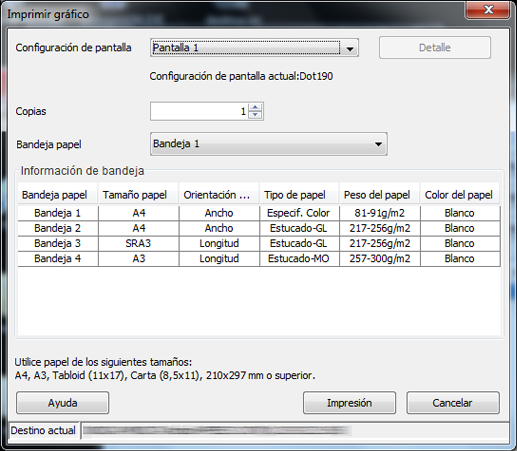
explicación adicionalEn la configuración de la pantalla, seleccione el tipo de pantalla que desee utilizar para imprimir.
Haga clic en Imprimir.
Se ejecuta la impresión de prueba.
Confirme la impresión de prueba y repita los pasos del 1 al 5 según sea necesario.
explicación adicionalPara realizar un ajuste fino, vaya a Ajustar el color directo utilizando un gráfico.
explicación adicionalPara guardar el color directo ajustado, vaya a Guardar una tabla de colores directos.